Je stažený obrázek příliš velký nebo malý? Chcete změnit jeho velikost ve Photoshopu? Tento příspěvek vás naučí, jak změnit velikost obrázku ve Photoshopu, a poskytuje další 2 alternativní metody, které vám pomohou změnit velikost obrázku. Potřebujete převést obrázky na video? Vyzkoušejte MiniTool MiniTool vyvinutý společností MovieMaker.
Vytváříte prezentaci fotografií, ale najdete nějaké obrázky, které jsou příliš velké nebo malé. Chcete-li to vyřešit, můžete použít Photoshop nebo jiné nástroje pro změnu velikosti obrázků. Pojďme se podívat na to, jak změnit velikost obrázků pomocí Photoshopu.
Jak změnit velikost obrázku ve Photoshopu
Zde jsou dva tipy, jak změnit velikost obrázku ve Photoshopu bez ztráty kvality.
Tip 1:
Krok 1. Otevřete software Photoshop.
Krok 2. Přetáhněte cílový obrázek do Photoshopu.
Krok 3. Přejděte na Obrázek> Velikost obrázku… otevřete Velikost obrázku okno.
Krok 4. Poté můžete změnit velikost obrázku po pixelech. Nebo zvolte úpravu velikosti obrázku v procentech.
Krok 5. Klikněte na OK a uložte tento obrázek se změněnou velikostí.
Tip 2:
Krok 1. Spusťte aplikaci Photoshop v počítači.
Krok 2. Přetáhněte obrázek, jehož velikost chcete změnit, do Photoshopu.
Krok 3. Přejděte na Soubor> Uložit pro web .
Krok 4. Zobrazí se okno. Poté můžete změnit šířku a výšku obrázku v pixelech nebo procentech.
Krok 5. Až budete hotovi, kliknutím na tlačítko Uložit uložte obrázek se změněnou velikostí.
2 alternativní způsoby změny velikosti obrázku
Pokud nemáte na svém počítači nainstalovaný Photoshop, zde jsou pro vás 2 alternativní způsoby. Jedním z nich je vestavěný nástroj Malování ve Windows a online nástroj pro změnu velikosti obrázků.
Metoda 1. Jak změnit velikost obrázku v programu Malování
Windows má vestavěný nástroj pro malování, který vám umožňuje rychle a snadno měnit velikost obrázků. Pomocí následujících kroků se dozvíte, jak změnit velikost obrázku v programu Malování.
Krok 1. Klikněte pravým tlačítkem myši na cílový obrázek a vyberte možnost Upravit tlačítko pro spuštění vestavěného nástroje malování ve Windows.
Krok 2. Klikněte na Změnit velikost na panelu nástrojů a v části Změnit velikost a zkosit vyskočí okno. Zde můžete změnit velikost obrázku v procentech nebo pixelech, jak chcete.
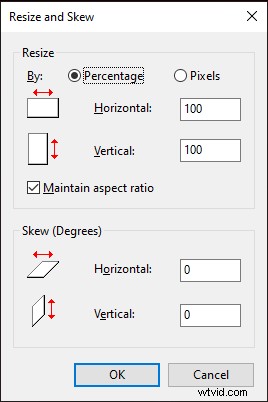
Krok 3. Poté stiskněte OK tlačítko pro použití této změny.
Krok 4. Klepněte na Soubor a uložte obrázek se změněnou velikostí do počítače.
Metoda 2. Jak změnit velikost obrázku online
Pokud nejste uživatelem Windows a chcete změnit velikost obrázku na počítači Mac, zde doporučte online nástroj pro úpravu obrázků – Simple Image Resizer.
Zde je návod, jak změnit velikost obrázku online.
Krok 1. Přejděte na webovou stránku Simple Image Resizer.
Krok 2. Vyberte požadovaný obrázek ze svého zařízení.
Krok 3. Zde se zobrazí dvě možnosti:procento nebo rozměry , vyberte ten, který se vám líbí.
Krok 4. Pokud se rozhodnete změnit velikost obrázku v procentech, můžete přetáhnout posuvník doleva nebo doprava, jak chcete. Pokud se rozhodnete změnit velikost obrázku podle rozměrů, musíte zadat přesné číslo šířky a výšky.
Krok 5. Nakonec klikněte na Změnit velikost a stáhněte si obrázek se změněnou velikostí později.
Související článek: Top 5 nejlepších GIF Resizers roku 2020 (desktop a online).
Závěr
Po přečtení tohoto příspěvku musíte vědět, jak změnit velikost obrázku ve Photoshopu. Nyní jste na řadě vy!
